مع إصدار النسخة 55 من فايرفوكس، أضافت موزيلا ميزة خصوصية جديدة ، تسمى First-Party Isolation، والتي تحمي المستخدمين من التتبع عبر الموقع. بعد تشغيل FPI ، يتعذر على متتبعو الإعلانات تتبع نشاط الويب أو رؤية جميع ملفات تعريف الارتباط التي تم إسقاطها إلى نظامك. في ما يلي كيفية تمكين First-Party Isolation في Firefox.

ما هي ميزة First-Party Isolation؟
باختصار ، يقيد First-Party Isolation (FPI) الوصول إلى ملفات تعريف الارتباط وذاكرة التخزين المؤقت والبيانات المشابهة إلى مستوى النطاق فقط. وهذا يعني أنه عند تمكين FPI ، لا يمكن لوكالات الإعلان استخدام ملفات تعريف الارتباط لتتبع نشاطك على الإنترنت أثناء تصفح الويب.
إذا لم تكن على دراية بها ، فإن ملفات تعريف الارتباط هي حزم بيانات صغيرة يخزنها الكمبيوتر في متصفح الويب الخاص بك. عند الوصول إلى موقع ويب ، قد “تسقط” أو ترسل ملف تعريف ارتباط إلى جهاز الكمبيوتر الخاص بك. يستخدم متصفحك ملفات تعريف الارتباط لأشياء مثل تتبع تفضيلات مواقع الويب ونتائج البحث والعناصر الموجودة في سلة التسوق الخاصة بك. لكن الوظيفة الرئيسية لملفات تعريف الارتباط هي مساعدة مواقع الويب على تتبع زيارات الموقع ونشاطه.

عادةً ، تقوم شركات التسويق بإسقاط ملفات تعريف الارتباط عبر الإعلانات على موقع ويب مما يمكنهم من تتبع أنشطتك عبر جميع الأنظمة الأساسية التي تعرض إعلاناتها. يؤدي First-Party Isolation إلى تعطيل هذه الممارسة عن طريق منع أي شيء سوى الموقع الذي أسقط ملف تعريف الارتباط في الأصل من الوصول إلى تلك البيانات. بعد تمكين FPI ، يتعذر على متتبعو الإعلانات تتبع نشاط الويب أو رؤية جميع ملفات تعريف الارتباط التي تم إسقاطها إلى نظامك. هذا يمنع شركات التسويق من إنشاء ملفات تعريف بناء على ما تفعله على الويب.
في حين أن Firefox هو أول متصفح ويب رئيسي يقدم هذا الإعداد كإعداد خصوصية ، فهو ليس أول من يستخدم FPI. في الواقع ، تعد وظيفة FPI واحدة من الميزات العديدة التي استعارتها Mozilla من متصفح Tor (حيث يطلق عليها Unlinkability Cross-Origin Identifier).
حتى لو لم تستخدم متصفح Tor مطلقًا ، فقد تكون قد سمعت عنه في إشارة إلى ما يسمى ب “الويب العميق” أو “الويب المظلم” على الانترنت. يستخدم متصفح Tor ، الذي يعتمد على فايرفوكس ، شبكة من المرحلات ومستويات مختلفة من التشفير لإخفاء عنوان IP الخاص بك والنشاط على الإنترنت من كيانات تحليل حركة المرور والمراقبة. أضافت موزيلا FPI إلى Firefox كجزء من مشروع Tor Uplift ، الذي يهدف إلى تحسين إعدادات الخصوصية والأمان للمتصفح.
كيفية تمكين First-Party Isolation على فايرفوكس
قد يتسبب تمكين FPI في حدوث مشكلات عند محاولة الوصول إلى المواقع التي تستخدم المصادقة المستندة إلى ملف تعريف الارتباط ، لذا يتم إيقاف تشغيلها في المتصفح بشكل افتراضي.
1. لتشغيل FPI ، اكتب about: config في شريط عنوان URL واضغط على Enter.
2. بما أن إجراء التعديلات التعسفية على صفحة إعدادات “about: config” قد يؤدي إلى كسر Firefox ، فقد يظهر لك تحذير يخبرك بالمخاطر. إذا كنت تريد المتابعة على أي حال ، فانقر على “أوافق على المخاطرة!”
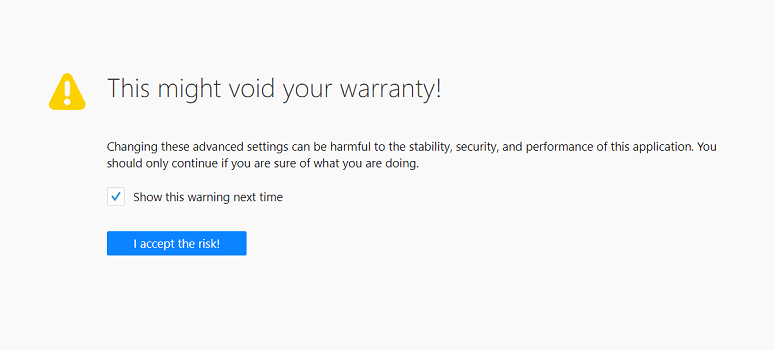
3. ابحث عن “firstparty” وانقر نقرًا مزدوجًا على privacy.firstparty.isolate لتغيير القيمة من “false” إلى “true”.
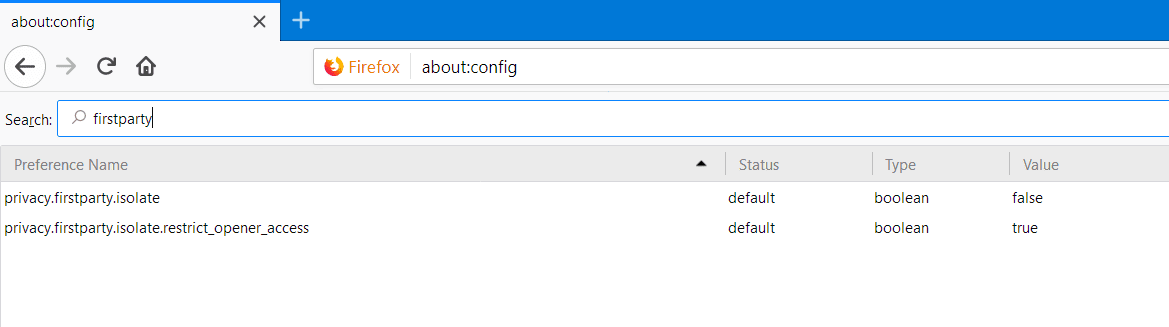
عندما تريد إيقاف FPI ، ما عليك سوى الانتقال مرة أخرى إلى privacy.firstparty.isolate وتغيير القيمة من “true” إلى “false”.
الخلاصة
يبدو أن First-Party Isolation سيكون ميزة دائمة في فايرفوكس ، لكن القليل من الأشخاص يدركون ذلك. لا توصي Mozilla بالضبط بالتعبير حول: التهيئة (وبالتالي تحذير الصفحة الكاملة) ، لذا لم يخرج من خلالهم طريقة للإعلان عن الميزة الجديدة حتى أنهم تركوها خارج ملاحظات الإصدار الرسمي لـ Firefox 55.
إذا لم تكن حريصًا على تعديل إعدادات about: config إلا أنك تريد تجربة FPI ، فهناك إضافة تسمى “First-Party Isolation” والتي تتيح لك استخدام الميزة الجديدة دون المخاطرة. بمجرد تمكين الإضافة ، يمكنك تشغيل FPI أو إيقاف تشغيلها بمجرد النقر فوق رمز الإضافة.







